Устранение неполадок принтера HP Designjet T7100
Устранение неполадок
1. Очистите неисправные печатающие головки. После этого снова напечатайте страницу диагностики, чтобы проверить, устранены ли неполадки.
2. Если этого не произошло, повторите чистку печатающих головок и повторно проверьте результат, напечатав страницу диагностики.
3. Если неполадки все равно присутствуют, возможно, следует прочистить печатающие головки вручную. Можно также заново напечатать текущее задание — есть вероятность, что результат на этот раз будет удовлетворительным.
4. Если устранить неполадки так и не удалось, попытайтесь очистить капельный детектор печатающих головок. Обычно принтер уведомляет о необходимости этой операции, но может быть полезно выполнить ее и без такого уведомления.
5. Если неполадки сохраняются и после этого, замените неисправные печатающие головки или обратитесь в службу поддержки.
Удаление обслуживающего картриджа
При необходимости замены обслуживающего картриджа на передней панели появляется сообщение. При удалении обслуживающего соблюдайте следующие меры предосторожности.
• Не допускайте попадания чернил на руки. Чернила могут находиться на извлеченном обслуживающем, вокруг и внутри него.
• Во избежание проливания чернил используйте и храните обслуживающий в вертикальном положении.
Когда обслуживающий почти полон или уже наполнился и нуждается в замене, на передней панели появляется сообщение. Можно игнорировать предупреждение и продолжить печать, нажав клавишу OK на передней панели. Однако компания настоятельно рекомендует заменить обслуживающий при соответствующем запросе. Игнорирование этого предупреждения может привести к серьезной поломке принтера.
Чтобы предотвратить перемещение принтера, убедитесь, что колесики принтера заблокированы (рычажок тормоза переведен в нижнее положение).
1. На передней панели принтера выберите команду Заменить обслуживающий.
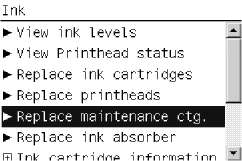
2. Обслуживающий расположен спереди в гнезде под передней панелью. Откройте дверцу.
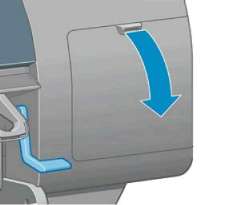
3. Спереди на обслуживающем имеется ручка. Для извлечения надавливайте на него и перемещайте вверх, как показано с помощью стрелки, пока он полностью не освободится.

4. Поднимите обслуживающий так, чтобы извлечь из гнезда, и вытащите его.

Установка обслуживающего картриджа
Пластиковый пакет, в котором поставляется обслуживающий, можно использовать для утилизации использованного.
1. Вставьте обслуживающий в гнездо в направлении, указанном стрелкой.

2. После того как обслуживающий полностью зашел внутрь, нажмите на него по направлению вниз, как показано на рисунке, пока он не встанет на место.

Новый обслуживающий не появится на передней панели, пока не будет закрыта дверца.
3. После установки обслуживающего в принтер закройте дверцу.
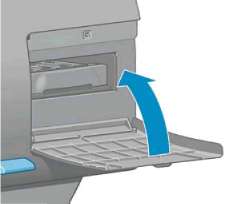
Перед тем как принтер продолжит работу, должны быть установлены все картриджи, печатающие головки и обслуживающий.
4. Если не загружена бумага, на передней панели появится сообщение о необходимости загрузки бумаги.
После замены расходных материалов убедитесь, что закрыты крышка принтера и дверца справа. Принтер не будет печатать, пока они открыты.
<<<назад
далее>>>
при использовании материалов ссылка на сайт компании awella.ru обязательна
Помогла информация на сайте ? Оставьте отзыв о работе нашей компании ! Это можно сделать в яндекс браузере и это простимулирует работников нашей компании (ответственные получат бонусы), которые собирали ее для вас! Спасибо !
|